
Ссылка на WhatsApp – это удобный инструмент для мгновенного начала диалога без необходимости добавлять контакт в телефонную книгу. Для создания такой ссылки используется формат https://wa.me/ с добавлением номера телефона в международном формате без символов «+», пробелов и дефисов. Например, для номера +7 912 345-67-89 ссылка будет выглядеть как https://wa.me/79123456789.
Чтобы быстро скопировать ссылку, достаточно воспользоваться официальным конструктором WhatsApp или вручную собрать URL, следя за правильным форматом. Для автоматизации можно использовать специализированные приложения и расширения для браузеров, которые формируют и копируют ссылку за один клик.
При копировании ссылки важно проверить корректность номера и наличие префикса «wa.me», чтобы избежать ошибок при переходе. Также в ссылку можно добавить предзаполненное сообщение, используя параметр ?text=Ваше%20сообщение, где пробелы заменяются на %20. Это помогает сразу направлять пользователя с нужным контекстом общения.
Где найти ссылку для чата в WhatsApp
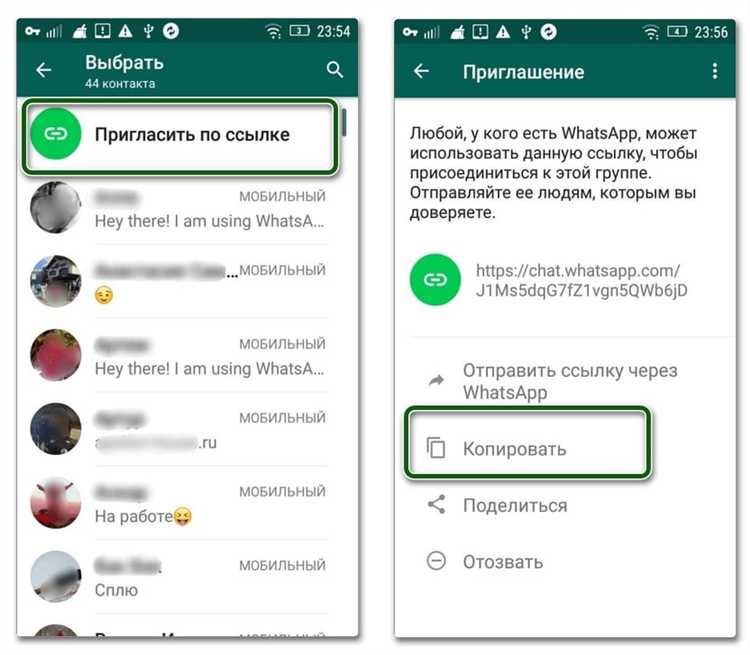
Ссылка для чата в WhatsApp создаётся автоматически с помощью сервиса click to chat. Она имеет формат https://wa.me/номер_телефона, где номер записан в международном формате без знаков «+», скобок и дефисов. Например, для российского номера +7 912 345-67-89 ссылка будет https://wa.me/79123456789.
В официальном приложении WhatsApp конкретной кнопки «Скопировать ссылку» нет. Чтобы получить ссылку, необходимо вручную собрать её, используя указанный формат и свой номер телефона.
Для бизнеса в WhatsApp Business предусмотрена возможность создавать готовые ссылки с приветственным сообщением через раздел Настройки → Инструменты для бизнеса → Ссылка для чата. Здесь можно скопировать или отредактировать ссылку, добавив текст, который появится в окне сообщения при переходе по ней.
Ещё один способ – использовать генераторы ссылок на сторонних сайтах, где достаточно ввести номер телефона, а сервис сформирует правильную ссылку и предоставит кнопку для копирования.
Важно помнить, что при использовании ссылки необходимо указывать именно активный номер, к которому привязан WhatsApp, иначе чат не откроется.
Как создать персональную ссылку на WhatsApp
Персональная ссылка на WhatsApp формируется по шаблону: https://wa.me/номер_телефона. Номер указывайте в международном формате без плюса, пробелов и дополнительных символов. Например, для российского номера +7 (912) 345-67-89 ссылка будет: https://wa.me/79123456789.
Чтобы сразу задать сообщение, добавьте параметр ?text=текст_сообщения. Текст кодируется в URL-формате, заменяя пробелы на %20 и специальные символы. Пример: https://wa.me/79123456789?text=Здравствуйте%2C%20хочу%20узнать%20подробности.
Проверяйте ссылку в браузере или на устройстве с WhatsApp, чтобы убедиться в корректности и правильном отображении текста.
Для удобства используйте онлайн-генераторы ссылок или создайте собственный скрипт на любом языке программирования, автоматически форматирующий номер и кодирующий текст.
Персональная ссылка удобна для размещения в соцсетях, на сайте или в электронных письмах, позволяя клиентам быстро начать чат без сохранения контакта.
Методы копирования ссылки на мобильных устройствах
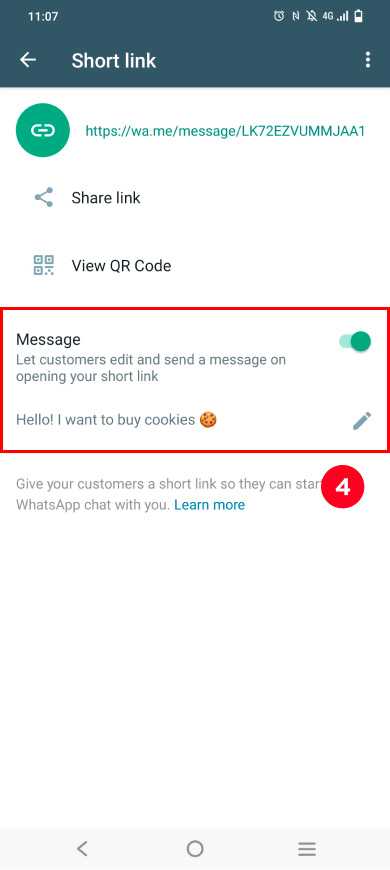
Для быстрого копирования ссылки на WhatsApp на смартфонах и планшетах используйте встроенные функции операционной системы и приложения. В Android откройте нужный чат или группу, нажмите на имя контакта или название группы, затем выберите пункт «Пригласить через ссылку». Далее нажмите и удерживайте ссылку, появится меню с опцией «Копировать». Аналогично на iOS откройте информацию о чате, пролистайте до раздела с ссылкой и нажмите «Скопировать».
Если ссылка предоставлена в тексте, для копирования просто удерживайте палец на ссылке до появления контекстного меню и выберите «Копировать». В некоторых браузерах и мессенджерах доступен быстрый значок копирования рядом с ссылкой.
Для автоматизации процесса на Android можно использовать функцию «Поделиться» и отправить ссылку в заметки или специальное приложение для хранения буфера обмена. На iOS встроенный менеджер буфера обмена позволяет быстро переключаться между скопированными ссылками через специальный виджет.
Важно учитывать, что при копировании ссылки из браузера лучше использовать режим «Долгое нажатие» именно на адресной строке, чтобы исключить случайное копирование некорректной части URL.
Копирование ссылки на компьютере через веб-версию WhatsApp
Откройте браузер и перейдите на https://web.whatsapp.com/. Авторизуйтесь, отсканировав QR-код с телефона. После входа выберите нужный чат или создайте новый, нажав на иконку «Новый чат».
Для получения ссылки на профиль собеседника кликните по его имени в верхней части окна чата, откроется панель с информацией. Прокрутите вниз до раздела «Контактная информация» и найдите поле с номером телефона. Чтобы создать ссылку для приглашения, используйте формат https://wa.me/номер, где вместо «номер» вводится телефон в международном формате без плюса и пробелов.
Скопируйте сформированную ссылку вручную, выделив текст и нажав Ctrl+C. Если нужно скопировать ссылку на конкретный чат, можно добавить текст сообщения через параметр ?text=текст, предварительно закодировав его в URL-формате.
Для удобства вставьте ссылку в адресную строку или документ, затем используйте Ctrl+V для вставки. Рекомендуется проверить корректность ссылки, открыв её в новой вкладке.
Использование готовой ссылки для быстрой отправки сообщения
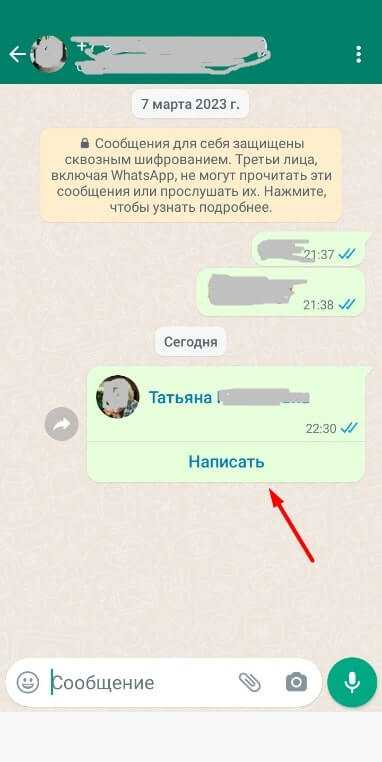
Готовая ссылка WhatsApp имеет формат https://wa.me/номер_телефона, где номер телефона записывается в международном формате без плюса, пробелов и спецсимволов. Например, для российского номера +7 912 345-67-89 правильная ссылка будет https://wa.me/79123456789.
Для отправки заранее подготовленного текста добавьте параметр ?text=текст_сообщения после номера. Текст нужно кодировать в URL-формате (например, пробел заменяется на %20). Пример: https://wa.me/79123456789?text=Здравствуйте%2C%20хочу%20узнать%20подробности.
При переходе по такой ссылке автоматически откроется окно чата с указанным номером и вставленным сообщением, что ускоряет коммуникацию без необходимости копировать или вводить номер вручную.
Готовые ссылки удобно использовать в соцсетях, на сайтах или в email-подписях, чтобы клиенты и партнеры сразу переходили к диалогу в WhatsApp.
Для проверки корректности ссылки используйте онлайн-сервисы или просто вставьте ссылку в браузер – она должна открывать чат с нужным номером и, при наличии, готовым сообщением.
Проверка работоспособности и правильности ссылки
Для уверенности в корректности ссылки WhatsApp необходимо выполнить следующие действия:
- Откройте ссылку в любом современном браузере (Chrome, Firefox, Safari) на мобильном устройстве или ПК.
- Убедитесь, что происходит переход на страницу чата WhatsApp с отображением имени или номера получателя.
- Проверьте, что в адресе URL соблюден формат:
https://wa.me/+ номер телефона в международном формате без знаков «+», скобок и пробелов. Например:https://wa.me/79991234567. - Если используется параметр сообщения (
text=), убедитесь, что текст корректно закодирован (URL-encoded), без пробелов и специальных символов, вызывающих ошибки.
Для проверки валидности номера телефона:
- Номер должен содержать только цифры, начиная с кода страны.
- Длина номера соответствует стандарту выбранной страны (например, для России – 11 цифр: 7 + 10 цифр номера).
- Отсутствуют лишние символы и пробелы.
Дополнительно проверьте работу ссылки на нескольких устройствах, чтобы исключить ошибки, связанные с кешем браузера или настройками ОС.
При обнаружении ошибки «Неверный номер» или отсутствия перехода на чат, перепроверьте формат и попробуйте сгенерировать ссылку заново, используя официальные инструменты WhatsApp или проверенные генераторы.
Вопрос-ответ:
Как быстро получить ссылку для общения в WhatsApp без сохранения номера?
Чтобы быстро создать ссылку для общения в WhatsApp без необходимости добавлять контакт в телефон, можно воспользоваться специальным URL-форматом: https://wa.me/номер_телефона. Вместо «номер_телефона» нужно указать номер в международном формате без плюса, скобок и дефисов. После перехода по такой ссылке откроется чат с этим человеком в WhatsApp.
Можно ли скопировать ссылку на чат WhatsApp с помощью самого приложения?
В официальном приложении WhatsApp нет встроенной функции, которая напрямую создаёт ссылку на чат с человеком. Но если это группа, то ссылка доступна через настройки группы. Для личного общения проще воспользоваться веб-сервисами или ручным созданием ссылки по формату https://wa.me/номер_телефона.
Как создать ссылку на WhatsApp с заранее заполненным сообщением?
Для этого можно использовать формат: https://wa.me/номер_телефона?text=текст_сообщения. В тексте сообщения пробелы и специальные символы нужно кодировать в URL-формате (например, пробел заменить на %20). Перейдя по такой ссылке, человек увидит чат с уже готовым текстом, который можно отправить сразу или изменить.
Существуют ли онлайн-сервисы для быстрого создания ссылок WhatsApp?
Да, в интернете есть несколько сайтов, которые помогают быстро сгенерировать рабочую ссылку для общения в WhatsApp. Обычно нужно просто ввести номер телефона и, если нужно, сообщение, а сервис выдаст готовую ссылку. Такие инструменты полезны для тех, кто не хочет разбираться с форматированием вручную.
Почему важно правильно указывать номер телефона при создании ссылки на WhatsApp?
Если номер телефона введён неправильно — например, с лишними знаками, пробелами или без кода страны — ссылка не будет работать. WhatsApp не сможет определить пользователя, и переход по ссылке приведёт либо к ошибке, либо к пустому экрану. Поэтому номер нужно указывать строго по международному формату без лишних символов.
Как быстро создать ссылку для начала чата в WhatsApp без сохранения контакта?
Чтобы мгновенно сделать ссылку для общения в WhatsApp, используйте специальный формат URL: https://wa.me/номер_телефона. Вместо «номер_телефона» нужно указать полный номер собеседника с кодом страны, без плюса и пробелов. После этого скопируйте ссылку и отправьте её. При переходе по ней человек сразу попадёт в чат с указанным номером.
Можно ли получить ссылку на WhatsApp для общения с группой, а не с отдельным человеком?
Прямой ссылки для начала чата с группой в WhatsApp создать нельзя, так как приглашение в группу требует отдельного приглашения. Но администратор группы может сгенерировать ссылку-приглашение через настройки группы, которую можно переслать другим. По этой ссылке пользователи смогут присоединиться к группе и начать общение.






